Jak wstawić wideo z YouTube do programu PowerPoint
Prezentacja wysokiej jakości nie zawsze koncentruje się na tekście i obrazach na slajdzie programu PowerPoint . (PowerPoint)Czasami najlepszym sposobem na przedstawienie swojej opinii jest skorzystanie z filmu, a dokładniej jednego z YouTube . Z naszego wieloletniego doświadczenia w korzystaniu z programu Microsoft PowerPoint możemy powiedzieć z całą pewnością, że dodanie filmów z (Microsoft PowerPoint)YouTube do prezentacji nie zajmuje dużo czasu .
Jak wstawić wideo z YouTube do programu PowerPoint
W rzeczywistości istnieje kilka sposobów wykonania zadania i nie ma to nic wspólnego z pobieraniem filmów, więc nie musisz się martwić, że w prezentacji znajduje się plik o wielkości 500 MB. Zobaczmy, jak dodać lub osadzić YouTube lub dowolny inny film w prezentacji PowerPoint .
Gdy skończymy z tym samouczkiem, spodziewamy się, że będziesz ekspertem w dodawaniu filmów z YouTube do swojej prezentacji. Pamiętaj, aby w pierwszej kolejności skierować swoich przyjaciół i rodziny do miejsca, w którym nauczysz się, jak to zrobić.
- Otwórz prezentację PowerPoint
- Kliknij kartę Wstaw
- Osadzaj(Embed) filmy za pomocą opcji wideo online(Online Video)
- Dodaj(Add) filmy za pomocą wbudowanego kodu YouTube
Spójrzmy na to z bardziej szczegółowej perspektywy.
1] Otwórz prezentację PowerPoint
Aby rozpocząć proces, będziesz musiał otworzyć odpowiedni dokument prezentacji. Znajdź go w dowolnym miejscu na dysku twardym lub w usłudze OneDrive(OneDrive) i uruchom go.
2] Kliknij kartę Wstaw

Po otwarciu dokumentu prezentacji PowerPoint sugerujemy wybranie zakładki Wstaw(Insert) , która znajduje się na Wstążce(Ribbon) powyżej.
3] Osadzaj(Embed) filmy za pomocą opcji wideo online(Online Video)
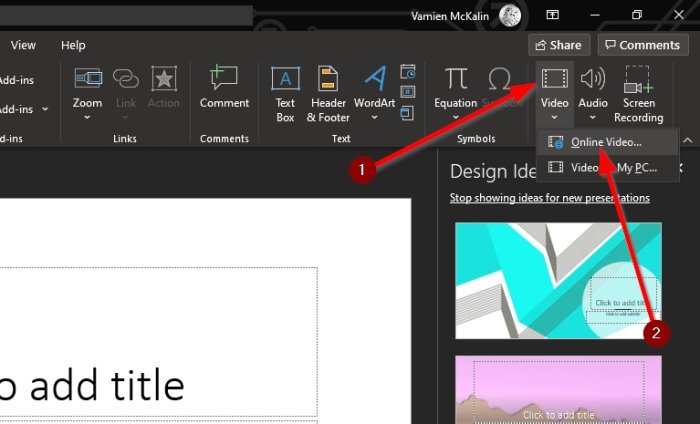
Następnym krokiem jest kliknięcie strzałki pod ikoną Wideo i wybranie (Video)Wideo online(Online Video) . Stąd możesz wkleić adres URL(URL) filmu z YouTube do pola, a następnie nacisnąć klawisz Enter na klawiaturze, aby dodać go do slajdu.
4] Dodaj(Add) filmy za pomocą wbudowanego kodu YouTube

OK(Okay) , więc następnym najlepszym krokiem jest po prostu skopiowanie osadzonego kodu z filmu YouTube(YouTube video) i dodanie go do prezentacji. Odbywa się to, odwiedzając link wideo, a następnie kliknij Udostępnij(Share) .
Powinieneś teraz patrzeć na kilka przycisków, ale jedyną opcją do wyboru jest Osadź(Embed) . Wybierz go, a następnie skopiuj osadzony kod w prawo i wklej go do slajdu PowerPoint .
Jak widać, bez względu na wybrany sposób dodawania filmów do prezentacji PowerPoint zadanie jest zawsze proste do wykonania. Upewnij się tylko, że robisz wszystko, co w Twojej mocy, aby unikać filmów, które są chronione prawami autorskimi twórców lub które mogą wpędzić Cię w kłopoty.
Czytaj dalej: (Read next: )Jak tworzyć animowane wykresy w programie Microsoft PowerPoint(How to make Animated Charts in Microsoft PowerPoint) .
Related posts
Jak wstawić wideo z YouTube do prezentacji PowerPoint
Jak osadzić wideo z YouTube w programie PowerPoint
Jak zamazać obraz w programie PowerPoint
Excel, Word lub PowerPoint nie mogły się ostatnio uruchomić
Jak połączyć jedną prezentację PowerPoint z drugą?
Jak zmienić domyślny format pliku do zapisywania w Word, Excel, PowerPoint?
Jak zrobić schemat blokowy w programie PowerPoint
Jak dodać dźwięk do programu PowerPoint
Jak utworzyć mapę drogową w programie PowerPoint
Jak grupować lub rozgrupowywać obiekty w PowerPoint Online i Prezentacjach Google
Jak zmienić rozmiar i orientację slajdu w programie PowerPoint
Jak utworzyć oś czasu w programie PowerPoint
Konwertuj pliki PDF na PPT (PowerPoint) za pomocą tych bezpłatnych programów i narzędzi online
Jak zrobić mapę myśli w programie Microsoft PowerPoint
Jak korzystać z konwertera miar w pakiecie Microsoft Office
Jak dodać podpisy do zdjęć w programie PowerPoint
Jak połączyć elementy, zawartość lub obiekty ze slajdem PowerPoint
Jak porównywać i scalać prezentacje PowerPoint
Jak utworzyć animowany GIF ze slajdów PowerPointa — z PPT na GIF
PowerPoint nie odpowiada, zawiesza się, zawiesza lub zawiesza
